Jika kita menggunakan numbering format amerika, dimana ribuan dipisah dengan koma dan pecahan dipisah dengan titik tentu sangat menyebalkan ketika kita menerima data numeric dari orang lain yang menggunakan format indonesia. kalau datanya berupa spreadsheet kemungkinan kita tidak perlu melakukan perubahan apa apa karena sudah langsung terkonversi, selama format yang diset di cell tersebut adalah numeric.
tapi kalau ternyata menerima data dari dokumen seperti pdf atau word, atau text file, dan akan diolah di excel, maka ada pekerjaan tambahan untuk merubah koma jadi titik dan titik jadi koma.
cara paling gampang untuk mengubah format number tersebut adalah dengan fungsi find and replace.
block semua cell yang akan diubah, aktifkan find and replace (terserah mau pakai ctrl-f, atau melalu menu home/find [di excel 2013])
isikan find dengan (.) titik, lalu replace diisi dengan (,) koma. dan setelah itu kebalikannya, find (,) koma dan replace dengan (.) titik.
tapi ada yang kadang jadi masalah, adalah ketika setelah selesai find and replace, format dari cell cell tersebut ternyata text. bukan numeric.
untuk itu ada cara susahnya,
yaitu dengan menggunakan formula NUMBERVALUE.
formatnya : =NUMBERVALUE(cell yang akan diganti,pemisah desimal,penanda group)
jadi jika di cell C3 ada angka 34,5 (format indonesia), ingin diubah menjadi 34.5 (format amerika), maka formulanya
=NUMBERVALUE(C3,",",".")

maka cell formula akan berisi 34.5 , dan sudah berbentuk numeric format.
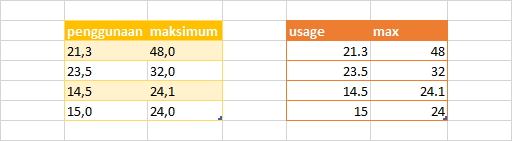
microsoft excel punya kemampuan khusus dalam mengoperasikan tanggal dan jam. jadi memudahkan pembacaan, atau pengoperasian data.
langsung aja ke contoh kasus.
jika ada tanggal mulai dan tanggal selesai dan ingin tahu berapa hari selisih tanggal tersebut, tinggal operasikan pengurangan pada kedua tanggal tersebut.
| A | B | C | D | E | F | |
|---|---|---|---|---|---|---|
| 1 | Tanggal & Jam | Tanggal & Jam | selisih hari | selisih hari | ||
| 2 | 01/07/2013 13:00:00 | 08/08/2013 13:42 | =B2-A2 | 38.02916667 |
untuk mengetahui berapa hari kah antara tanggal di kolom A dengan tanggal di kolom B, tinggal lakukan formula pengurangan cell B2 dengan A2 =B2-A2
dari contoh, hasilnya adalah 38 hari lebih (ada angka dibelakang koma)
jika hasilnya bukan seperti contoh, rubah formatting nya jadi General
berikut contoh pengoperasian jam
| A | B | C | D | E | F | |
|---|---|---|---|---|---|---|
| 1 | jam awal | jam akhir | selisih jam | selisih jam | ||
| 2 | 13:00 | 21:33 | =B2-A2 | 08:33 |
menghitung berapa jam kah antara jam 1 siang sampai jam 9 lewat 33 menit malam.
supaya bisa menampilkan dengan benar, format di kolom F harus berformat date time "hh:mm"
contoh berikutnya kebalikan dari contoh pertama
tanggal berapakah 64 hari setelah tanggal 30 Juli 2013?
| A | B | C | D | E | F | |
|---|---|---|---|---|---|---|
| 1 | tanggal | durasi | tanggal | tanggal | ||
| 2 | 30-Jul-13 | 64 | =A2+B2 | 02-Oct-13 |
pastikan formatting di cell F2 adalah date time "dd-MMM-yy"
jika punya list data yang panjang dan banyak, kadang mata siwer juga ngecek satu-satu. tapi jika kita bisa nandain dengan warna untuk kriteria data yang kita mau, mungkin bisa jadi lebih mudah.
contoh, misalnya saya punya data dan mau ngecek data yang angkanya dibawah angka tertentu mau ditandain.

misal: jika angkanya diatas angka 7, maka ditandain.
pilih baris pertama, dibagian angka yang mau ditandai.

kemudin ke menu, "Home", click pada Conditional Formatting - Higlight Cells Rules - Greater Than

lalu arahkan formula nya ke cell dimana angka batas

karena kebetulan, baris pertama sudah memenuhi kondisi, maka baris tersebut tertandai

kemudian masih pada posisi cell dimana baris 1 tersebut tertandai, klik pada menu "Format Painter"
kemudian, select-drag, kesemua baris data

maka serta merta semua cell yang lebih besar dari 7 akan berwarna